采购管理 > 订单 > 新品采购
1. 功能
1.1 查看新品采购的采购单
1.2 创建/编辑新品采购单
1.3 取消新品采购订单
1.4 颜色提示
2. 操作
2.1 新增新品采购
说明:选择采购类型、采购路线、采购时间,输入需要采购的物料的订单数量等信息,确认之后,点击“创建”按钮
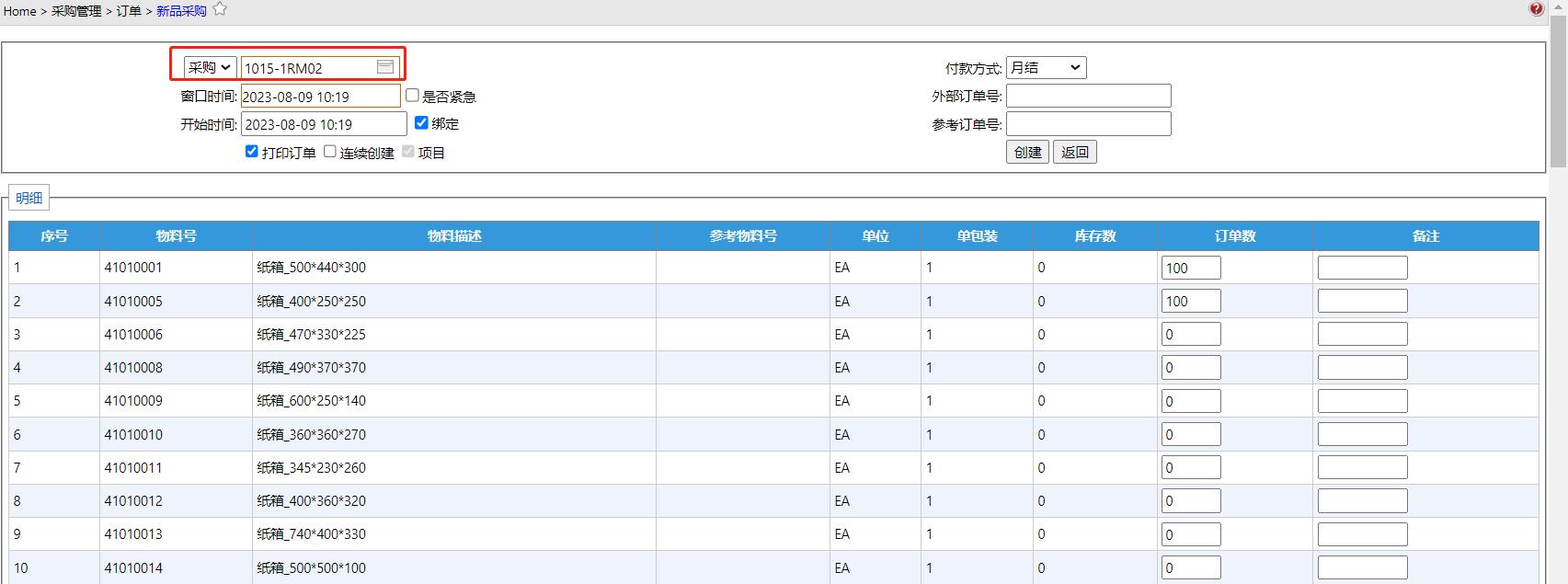
2.2 查询新品采购
说明:输入查询条件,根据订单号,路线,订单类型、创建时间、创建人等信息,找到所需要的订单

2.3 查看订单
说明:在找到采购单后,点击“查看”选项,进入采购单,确认订单信息是否有误,如所要采购的产品与订单数是否对应,采购时间、收货地址是否正确等
注意要修改开始时间与窗口时间,如果没有修改,不方便系统统计供应商的供货及时率,如下图,未修改
窗口时间:供应商送货到仓库时间
开始时间:供应商开始送货时间
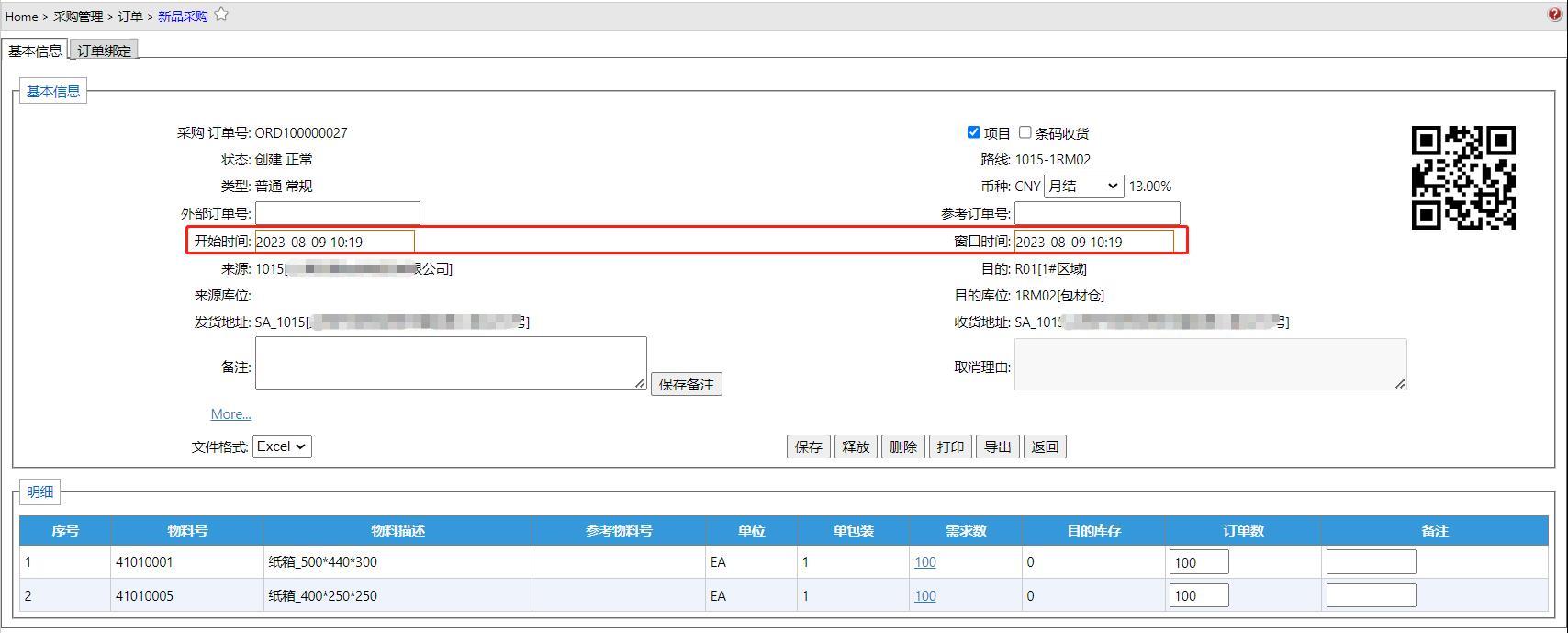
2.4 释放/删除/取消订单
说明:释放订单,即表示该订单已下达,供应商可以按此送货
注意:如果需要修改数据,可以在释放之前修改,释放之后,无法编辑订单,如下图,修改窗口时间
删除:在释放订单之前,订单可删除
取消:在订单释放后,可取消订单
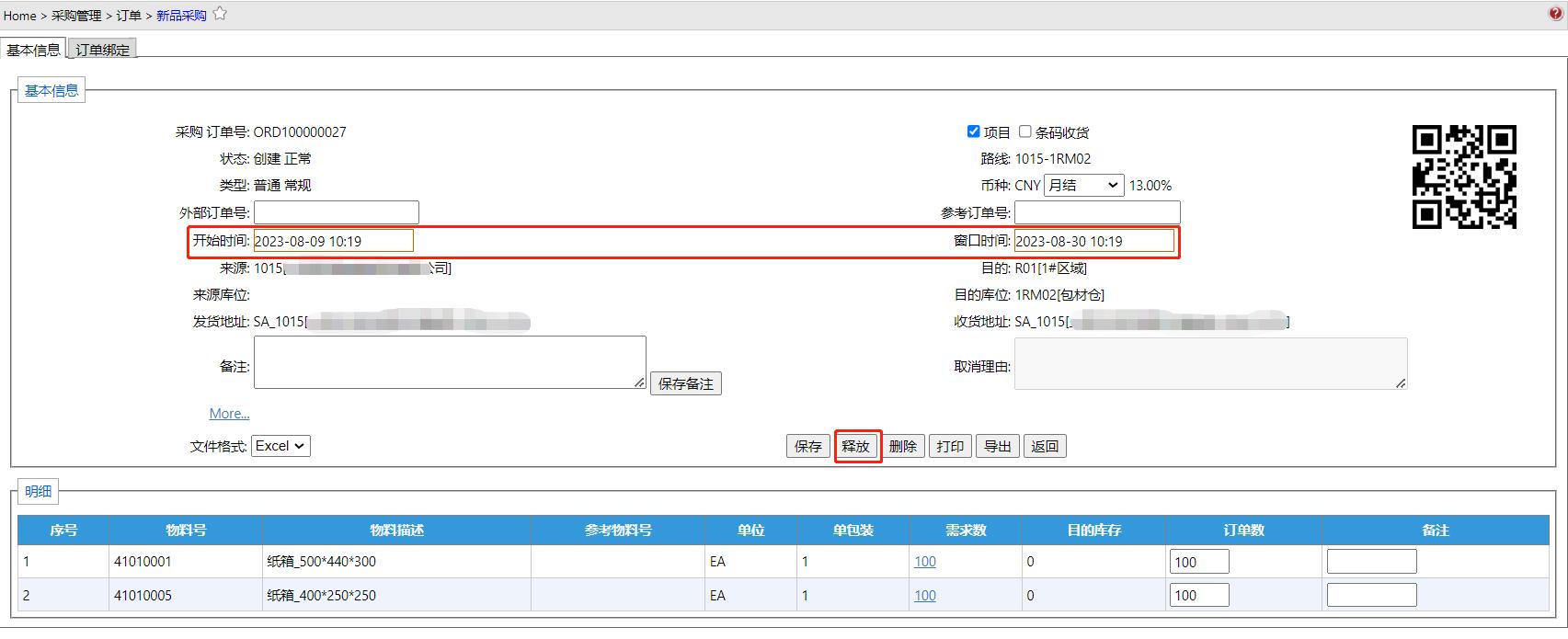
订单完工
说明:订单上线之后,如果有特殊情况,需要取消,可以输入取消理由,点击“取消”
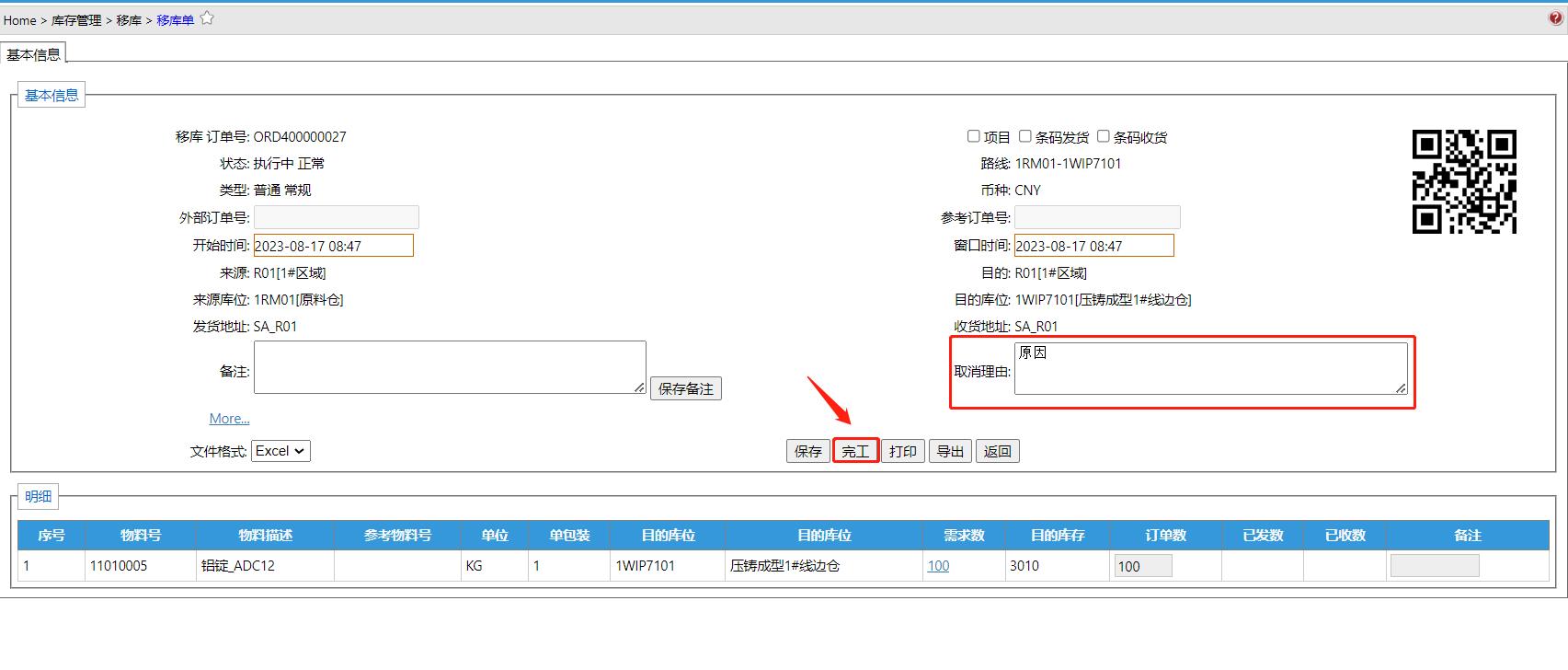
3. 注意项
3.1 颜色提示
3.2.1 窗口时间红色:表示订单已逾期
3.2.2 状态红色:表示采购订单部分发货
3.2.3 状态紫色:表示采购订单部分收货
3.2 状态提示
3.2.1 创建:表示未确定的订单,未下达供应商的订单,可以再编辑,删除
3.2.2 释放:表示已确定订单,并订单已下达供应商,此状态下的订单不可编辑,但可以取消
3.2.3 执行中:表示订单已发货